En la era digital de ritmo rápido, perder contactos esenciales de su iPhone puede alterar la comunicación diaria. Si bien muchos métodos de recuperación requieren una computadora o copia de seguridad, esta guía se centra en soluciones adaptadas para aquellos sin acceso a estos recursos. Reconociendo el papel vital que desempeña un iPhone para mantenerse conectado, el artículo explora las técnicas para recuperar contactos eliminados en iPhone sin computadora. Ya sea que enfrente una eliminación accidental o un dispositivo sin copias de seguridad, esta guía completa proporciona información sobre métodos prácticos y accesibles para los usuarios de iPhone que necesitan recuperación de contacto.
Parte 1: ¿Podemos recuperar contactos eliminados en iPhone sin computadora?
Al intentar recuperar elementos eliminados en su iPhone, un enfoque comúnmente empleado implica utilizar programas de computadora de recuperación. Estos programas facilitan la recuperación de los datos eliminados realizando un escaneo exhaustivo del dispositivo. Para iniciar este proceso, debe conectar su iPhone a una computadora, permitiendo que el programa detecte el dispositivo antes de comenzar el procedimiento de escaneo.
En situaciones en las que acceder a una computadora no es factible por razones desconocidas, existen métodos alternativos para restaurar contactos en iPhone sin computadora. El iPhone incorpora iCloud, un servicio de almacenamiento en la nube que proporciona 5 GB de almacenamiento estándar gratuito para guardar datos en línea. Los contactos se pueden recuperar de su cuenta iCloud, ofreciendo una solución conveniente. Además, si ha vinculado su iPhone con su cuenta de Gmail, los contactos eliminados también se pueden recuperar de allí.
A continuación se presentan varios métodos a considerar para recuperar contactos eliminados en un iPhone sin la necesidad de una computadora.
Saber más:
Parte 2: Cómo restaurar contactos en iPhone sin computadora
1. Verifique los contactos eliminados recientemente
Cuando elimina algunos contactos de su iPhone, esos contactos permanecen en la carpeta «recientemente eliminada» durante 30 días antes de ser eliminado permanentemente. Si no los recupera dentro de este período, se eliminarán automáticamente. Aquí hay una guía paso a paso sobre cómo consultar los contactos eliminados recientemente en su iPhone:
- Vaya a la aplicación «Contactos» en su iPhone.
- Toque la pestaña «Grupos» o «Contactos» en la esquina superior izquierda de la pantalla.
- Desplácese hacia abajo y busque «recientemente eliminado». Toque.
- Verá una lista de contactos que se han eliminado. Cada contacto tendrá un botón «Borrar todo» en la esquina superior derecha.
- Toque el contacto que desea recuperar.
- Verá los datos de contacto junto con una opción para «recuperar el contacto» o «eliminar el contacto».
- Toque «Recuperar contacto» para restaurarlo.
- Si desea recuperar todos los contactos a la vez, toque «Editar» en la parte superior derecha.
- Seleccione los contactos que desea recuperar o elegir «Seleccione todo».
- Toque «Recuperar» en la parte inferior derecha.
2. Restaurar desde la copia de seguridad de iCloud
Otro método para recuperar números de teléfono eliminados en iPhone sin computadora implica restaurarlos desde una copia de seguridad de iCloud. Siga estos pasos para restaurar sus contactos utilizando la aplicación iCloud:
- Inicie la aplicación Configuración en su iPhone y toque la ID de Apple en la parte superior. Seleccione iCloud de la lista.
- Localice la opción «Contactos» en la lista y la desactive.
- Aparecerá una ventana emergente, lo que le pedirá que elija si eliminar o mantener los contactos en su iPhone. Opta por la opción «Mantenga en mi iPhone».
- Alterne el encendido «Contactos» nuevamente y seleccione «Fusionar» para combinar los contactos existentes con los de la copia de seguridad de iCloud, incluidos los eliminados.

3. Restaurar contactos a través de Gmail
Restaurar contactos eliminados a su iPhone se vuelve sin esfuerzo si los ha sincronizado previamente con su cuenta de Gmail. Asegúrese de que su iPhone esté conectado a Internet durante todo el proceso. ¿Cómo recuperar contactos eliminados en el iPhone 11/12/13/14/15 sin computadora a través de Gmail? Sigue estos pasos:
- Abra la aplicación «Configuración» en su iPhone. Localice y seleccione «Correo, contactos, calendarios».
- En la sección «Cuentas», toque «Agregar cuenta».
- Entre los proveedores de servicios y aplicaciones que figuran en la lista, elija «Google».
- Ingrese los detalles de su cuenta de Gmail y toque «Iniciar sesión» en la ventana «Cuentas.google.com».
- Después, toque el botón «Permitir».
- Deslice el botón «Contactos» hacia la derecha dentro de la ventana «Gmail» para activarlo.
- Cuando se le solicite, seleccione «Mantenga en mi iPhone» para garantizar que los contactos existentes en su iPhone no se vean afectados.
- Toque «Guardar» en la esquina superior derecha de la ventana.
- Espere a que se agregue la cuenta de Gmail a su iPhone y que los contactos eliminados se restablezcan en su dispositivo.

4. Comuníquese con su proveedor de servicios
¿Te sientes frustrado y desesperado por recuperar tus contactos eliminados? No pierdas la esperanza todavía: hay otra vía para explorar: comunicarse con su proveedor de servicios. Potencialmente podrían ofrecer asistencia para recuperar los contactos de su iPhone, incluso sin una copia de seguridad. Muchos proveedores de servicios tienen herramientas y recursos especializados para tales escenarios.
Al contactar a su proveedor de servicios, describe claramente la situación y consulte sobre su capacidad para ayudar en la recuperación de contactos de iPhone sin una copia de seguridad existente. Algunas compañías poseen soluciones dedicadas para la recuperación de datos.
En los casos en que la asistencia directa no es posible, su proveedor de servicios podría recomendar servicios de recuperación de datos de terceros. Tenga en cuenta que dichos servicios pueden tener un costo significativo, así que considere sus opciones juiciosamente.
Suggested read: Cómo recuperar contactos eliminados de forma segura en iPhone XS (Max)
Además, aprovecha esta oportunidad para discutir las opciones de copia de seguridad con su proveedor para futuras tranquilidad. Como dice el refrán, la prevención siempre es mejor que la cura.
Compruebe si necesita:
Parte 3: Cómo recuperar contactos eliminados en iPhone con computadora
1. Restaurar contactos eliminados en iPhone desde iTunes Backup
La restauración de sus contactos se vuelve factible si ha respaldado previamente su iPhone usando iTunes. Tenga en cuenta que este método implica revertir su iPhone completo al estado en el que se encontraba en el momento de la copia de seguridad, lo que significa que todos los datos, incluidas la configuración, las aplicaciones y las preferencias, se reemplazarán con la copia de seguridad seleccionada. Aquí hay una guía paso a paso sobre cómo recuperar contactos eliminados en iPhone desde una copia de seguridad de iTunes:
- Abra iTunes en su computadora y conecte su iPhone con el cable provisto.
- En la interfaz iTunes, haga clic en el icono del dispositivo para acceder a su iPhone.
- Dentro de la sección Resumen, haga clic en «Restaurar copia de seguridad».
- Elija el archivo de copia de seguridad específico que contenga los contactos que desea recuperar.

2. Recupere los contactos de iPhone eliminados sin copia de seguridad
Para recuperar contactos eliminados en su iPhone sin una copia de seguridad, considere usar el médico de Mobilekin para iOS, una herramienta confiable de recuperación de datos conocida por su efectividad. Este software profesional admite una amplia gama de dispositivos y versiones iOS, que proporciona una experiencia de recuperación perfecta. Con una interfaz intuitiva y fácil de usar, el médico de Mobilekin para iOS garantiza la simplicidad para todos los usuarios.
Lo más destacado de Mobilekin Doctor para iOS:
- Recupere los contactos eliminados del iPhone directamente sin copia de seguridad.
- Recupera más de 15 tipos de archivos diferentes sin pérdida de datos, incluidos contactos, SMS, fotos, videos, música, notas, etc.
- Ofrece tres modos diferentes para la recuperación de datos: recuperarse de los iDevices, recuperarse de la copia de seguridad de iTunes y recuperarse de la copia de seguridad de iCloud.
- Capaz de recuperar datos para casi todos los dispositivos iOS.
- Interfaz fácil de usar para una fácil navegación.
- Exhibe una alta tasa de éxito en comparación con productos similares.


Pasos para recuperar contactos eliminados en iPhone sin copia de seguridad con Mobilekin Doctor para iOS
Paso 1. Enlace su iPhone a su computadora
Instale y ejecute Mobilekin Doctor para iOS en su computadora. Conecte su dispositivo iOS, que contiene los contactos eliminados, a la computadora a través de un cable USB.
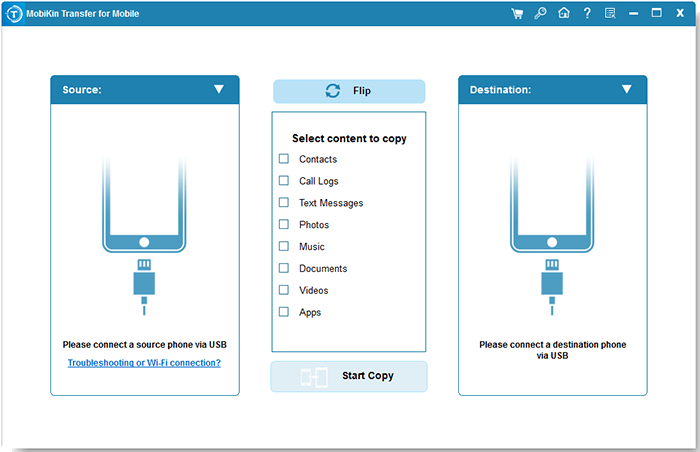
Paso 2. Ver y elija los contactos eliminados de iPhone
Una vez que el software detecta el dispositivo, seleccione «Contactos» en la interfaz de categoría de archivo y haga clic en el botón «Inicio de escaneo» para iniciar el proceso de escaneo.

Paso 3. Recupere los contactos eliminados del iPhone
Después de completar el escaneo, previsualice los contactos almacenados en su dispositivo iOS. Elija los contactos eliminados que desea restaurar y haga clic en el botón «Recuperar a la computadora».

Siguiendo estos pasos, Mobilekin Doctor para iOS puede ayudarlo a recuperar los contactos eliminados de manera eficiente en su iPhone, incluso sin una copia de seguridad preexistente.
Palabras finales
En resumen, recuperar contactos eliminados en un iPhone sin una computadora ofrece varias opciones. iCloud proporciona una solución confiable de respaldo y recuperación dentro de su período de recuperación de 30 días, pero los métodos basados en computadora pueden ser más efectivos. En particular, el médico de Mobilekin para iOS se destaca como un programa de recuperación con un solo clic, que simplifica el proceso de recuperación de datos perdidos, incluidos contactos, mensajes, fotos y videos.
A pesar de la frustración de perder contactos, esta guía enfatiza los métodos accesibles para la recuperación sin la necesidad de una computadora o archivos de copia de seguridad. Mobilekin Doctor para iOS se destaca por sus características excepcionales e interfaz fácil de usar, lo que la convierte en una opción recomendada para la recuperación de contacto.


